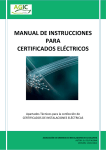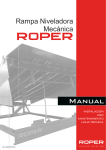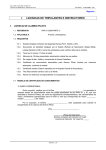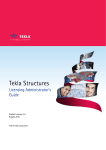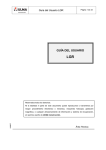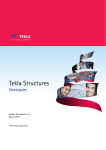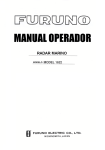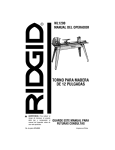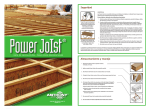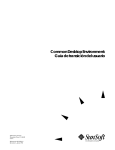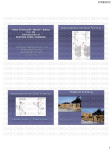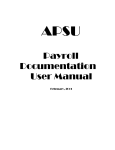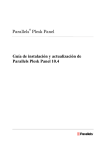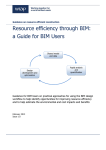Download Novedades para el Administrador de Tekla Structures
Transcript
Tekla Structures Novedades de Tekla Structures 21.0 para el Administrador Versión del producto 21.0 marzo 2015 ©2015 Tekla Corporation Contenido 1 Novedades para el Administrador de Tekla Structures..................................3 1.1 Guía del Administrador: Configuraciones generales............................................................. 3 Novedades para el administrador: Plantillas modelo en la actualización de la versión................................3 Novedades para el administrador: Interoperabilidad...............................................................................................6 Novedades para el administrador: Dibujos................................................................................................................. 6 Novedades para el administrador: Nuevos cuadros de diálogo de propiedades de dibujo y nivel de vista......................................................................................................................................................................................................6 Novedades para el administrador: Cambios del cuadro de diálogo Imprimir Dibujos.......................... 23 Novedades para el administrador: Información de la lista Dibujos para los informes de dibujo...... 24 Novedades para el administrador: Presentación personalizada.................................................................. 25 Novedades para el administrador: Nueva opción avanzada XS_USE_ASSEMBLY_EXTREMA_IN_MARK_PLACING para una mejor colocación de marca.................................. 25 Novedades para el administrador: Nuevos cuadros de diálogo de dibujos generales...........................29 Novedades para el administrador: Distancia máxima a la colocación de marca................................... 31 Novedades para el administrador: Varias rutas de búsqueda de carpeta en algunas opciones avanzadas...........................................................................................................................................................................34 Novedades para el administrador: Componentes nuevos y mejorados............................................................ 35 1.2 Novedades para el administrador: Organizador.................................................................. 37 Novedades para el administrador: Excluir tipos de objeto de Organizador.................................................... 37 Novedades para el administrador: Cualquier cuadro de propiedades del Organizador se puede definir por defecto.............................................................................................................................................. 38 Novedades para el administrador: Filtros del Organizador..................................................................................39 1.3 Novedades para el administrador: Configuración de acero............................................... 40 Novedades para el administrador: Opción de numeración para omitir la rotación de los anclajes.........40 Novedades para el administrador: Control choque entre tornillo y parte atornillada.................................42 Novedades para el administrador: Nuevas opciones avanzadas de CN........................................................... 43 1.4 Novedades para el administrador: Configuraciones de hormigón..................................... 43 Novedades para el administrador: XS_REBAR_REVERSE_END_SYMBOLS tiene una nueva opción de valor................................................................................................................................................................. 44 Novedades para el administrador: Interrupciones de vertido en la configuración de las vistas de modelo...............................................................................................................................................................45 Novedades para el administrador: Nueva opción avanzada XS_INVALID_POUR_BREAK_COLOR........... 46 Novedades para el administrador: Nuevos atributos de cuadro de informe...................................................47 1.5 Renuncia.................................................................................................................................. 48 2 1 Novedades para el Administrador de Tekla Structures Actualización de la guía de Tekla Structures 20.1 a Tekla Structures 21.0 Las Novedades para el Administrador antes se denominaban Guía del Administrador. Esta guía está diseñada para proporcionar a los usuarios avanzados instrucciones sobre cómo aplicar las personalizaciones adicionales disponibles en una nueva versión de Tekla Structures. 1.1 Guía del Administrador: Configuraciones generales Las configuraciones generales personalizadas se aplican a todos los grupos de usuarios. Utilice esta configuración junto con su propia configuración de grupo de usuarios. Novedades para el administrador: Plantillas modelo en la actualización de la versión en la página 3 Novedades para el administrador: Interoperabilidad en la página 5 Novedades para el administrador: Dibujos en la página 6 Novedades para el administrador: Varias rutas de búsqueda de carpeta en algunas opciones avanzadas en la página 34 Novedades para el administrador: Componentes nuevos y mejorados en la página 35 Novedades para el administrador: Plantillas modelo en la actualización de la versión Para guardar un modelo como plantilla de modelo en las actualizaciones de versión: 1. Abra Tekla Structures 21.0. 2. Cree un nuevo modelo utilizando una plantilla modelo existente. 3. Asigne al modelo el mismo nombre que en la versión anterior de Tekla Structures. Novedades para el Administrador de Tekla Structures 3 Guía del Administrador: Configuraciones generales 4. Abra la vista 3D. 5. Haga clic en Herramientas --> Verificar y Corregir Modelo. 6. Guarda el modelo como una plantilla de modelo. 7. Incluya los archivos y subcarpetas de base de datos necesarios de la carpeta de modelo y haga clic en Aceptar. Novedades para el Administrador de Tekla Structures 4 Guía del Administrador: Configuraciones generales 8. Elimine todos los archivos *.db (base de datos de entorno, bases de datos de opciones) manualmente de la carpeta modelo. Los archivos *.bak, *.log y xs_user se eliminan automáticamente de la carpeta modelo. La plantilla modelo se guarda en la ubicación definida para la opción avanzada XS_MODEL_TEMPLATE_DIRECTORY. Novedades para el Administrador de Tekla Structures 5 Guía del Administrador: Configuraciones generales Novedades para el administrador: Interoperabilidad Tekla Structures 21.0 ofrece un enfoque completamente nuevo para gestionar la importación del modelo de referencia: • La nueva lista Modelos Referencia está situada en el nuevo panel lateral. El panel lateral sustituye al cuadro de diálogo Propiedades Modelo Referencia. Todos los archivos *.rop antiguos ahora están obsoletos. • El comando Insertar modelo referencia se ha eliminado del menú Archivo. Novedades para el administrador: Dibujos Las siguientes configuraciones de personalización se aplican a los dibujos. Novedades para el administrador: Nuevos cuadros de diálogo de propiedades de dibujo y nivel de vista en la página 6 Novedades para el administrador: Cambios del cuadro de diálogo Imprimir Dibujos en la página 23 Novedades para el administrador: Información de la lista Dibujos para los informes de dibujo en la página 24 Novedades para el administrador: Presentación personalizada en la página 25 Novedades para el administrador: Nueva opción avanzada XS_USE_ASSEMBLY_EXTREMA_IN_MARK_PLACING para una mejor colocación de marca en la página 25 Novedades para el administrador: Nuevos cuadros de diálogo de dibujos generales en la página 29 Novedades para el administrador: Distancia máxima a la colocación de marca en la página 31 Novedades para el administrador: Nuevos cuadros de diálogo de propiedades de dibujo y nivel de vista Se han renovado los cuadros de diálogo de propiedades de dibujo y vista del conjunto, los dibujos de parte y de unidad de colada, así como el cuadro de diálogo de propiedades de vista de los dibujos generales: • Los botones de opción anteriores ahora son opciones de un árbol de opciones a la izquierda del cuadro de diálogo de propiedades. • Las propiedades se cargan automáticamente cuando se selecciona un archivo de propiedades en la lista de la parte superior del cuadro de diálogo. • La opciónRecrear el dibujo del panel Creación vista obliga a volver a crear el dibujo si se guardan configuraciones de nivel de vista nuevas o modificadas con el mismo nombre. Novedades para el Administrador de Tekla Structures 6 Guía del Administrador: Configuraciones generales Conversión automática de las propiedades de nivel de dibujo anteriores Cuando se carga un archivo de nivel de dibujo anterior, se convertirá al nuevo formato. Todas las configuraciones que ya no están en el nivel de dibujo, se extraerán en el nivel de vista y se guardarán en nuevos archivos con el nombre new_<nombre del archivo de propiedades> (por ejemplo, new_estándar) en la carpeta \attributes bajo la carpeta del modelo. Puede evitar la conversión automática con cada nuevo modelo. Para ello, guarde todos los archivos de propiedades que tengan el nombre new_<nombre del archivo de propiedades> con otro nombre y colóquelos en un lugar adecuado para su uso posterior (carpeta de proyecto, empresa o entorno). Conversión manual Realice los pasos siguientes para convertir correctamente los archivos de propiedades antiguos al nuevo formato: 1. Para convertir los archivos de propiedades, abra el cuadro de diálogo de propiedades del dibujo y cargue las propiedades que desea convertir seleccionándolas en la lista de la parte superior del cuadro de diálogo de propiedades. Puede hacerlo desde el modelo. Para convertir las propiedades de dimensión, debe abrir el dibujo, porque solo se puede acceder a las propiedades de dimensión en el cuadro de diálogo Propiedades dimensión. Novedades para el Administrador de Tekla Structures 7 Guía del Administrador: Configuraciones generales 2. Abra el panel Creación vista seleccionándolo en el árbol de opciones. 3. Seleccione una fila de vista y haga clic en Propiedades vista. Novedades para el Administrador de Tekla Structures 8 Guía del Administrador: Configuraciones generales 4. Cargue las propiedades de vista que tengan archivos de propiedades convertidos (que empiezan por new_) seleccionándolas en la lista de la parte superior del cuadro de diálogo de propiedades. Novedades para el Administrador de Tekla Structures 9 Guía del Administrador: Configuraciones generales 5. Abra todos los paneles (Dimensionamiento, Marcas, Parte, etc.) del árbol de opciones que tengan archivos de propiedades convertidos que empiecen por new_ y cargue las propiedades. a. Abra la subcarpeta \attributes de la carpeta del modelo. b. Compare las extensiones de archivo de cada archivo new_*.* con la lista de extensiones de la Asistencia al usuario de Tekla: Model folder files and file name extensions. Novedades para el Administrador de Tekla Structures 10 Guía del Administrador: Configuraciones generales 6. Guarde los archivos de propiedades de los diferentes paneles de opción en el cuadro de diálogo Propiedades Vista con otro nombre (al menos sin el prefijo new_). a. Puede convertir propiedades de dimensión y dimensionamiento, para ello, vaya al panel Dimensionamiento, seleccione una regla de dimensionamiento y haga clic en Editar regla. b. Debe haber guardado las propiedades Dimensión recta, Dimensión ángulo y Comprobar dimensión en un dibujo abierto abriendo los archivos de propiedades de nivel de dimensión correspondientes y guardándolos con otro nombre. Novedades para el Administrador de Tekla Structures 11 Guía del Administrador: Configuraciones generales c. Puede abrir el cuadro de diálogo Propiedades Dimensión seleccionando Dimensionamiento --> Propiedades dimensión en un dibujo abierto. Novedades para el Administrador de Tekla Structures 12 Guía del Administrador: Configuraciones generales d. Después de guardar los archivos de propiedades de dimensión con otros nombres, debe seleccionarlos en el cuadro de diálogo Propiedades Dimensionamiento que se muestra al hacer clic en Editar regla. Deberá cerrar y volver a abrir el cuadro de diálogo Propiedades Dimensionamiento para ver el nuevo cuadro Propiedades Dimensión en las listas Dimensión recta, Dimensión ángulo y Comprobar dimensión. Novedades para el Administrador de Tekla Structures 13 Guía del Administrador: Configuraciones generales e. Seleccione el archivo de propiedades grabado en Reglas de dimensionamiento. Novedades para el Administrador de Tekla Structures 14 Guía del Administrador: Configuraciones generales 7. Guarde el archivo de propiedades de vista con otro nombre. Use el identificador de tipo de dibujo al principio del nombre de archivo, porque todos los tipos de dibujo comparten los archivos de propiedades de vista; utilice por ejemplo cu_standard, a_standard, w_standard, cu_section_view, etc. Novedades para el Administrador de Tekla Structures 15 Guía del Administrador: Configuraciones generales 8. Cierre el cuadro de diálogo Propiedades Vista haciendo clic en OK. 9. Seleccione el archivo de propiedades de vista recién grabado para la vista en lugar del archivo antiguo en la columna Propiedades vista. Novedades para el Administrador de Tekla Structures 16 Guía del Administrador: Configuraciones generales 10. Repita los pasos 3 al 9 para cada archivo de propiedades de vista. 11. Guarde las propiedades de dibujo con el botón Guardar (con otro nombre, si es necesario). Novedades para el Administrador de Tekla Structures 17 Guía del Administrador: Configuraciones generales 12. Al final, debe tener un archivo correspondiente para cada archivo new_<nombre del archivo de propiedades> en la carpeta \attributes bajo la carpeta del modelo. Novedades para el Administrador de Tekla Structures 18 Guía del Administrador: Configuraciones generales Finalmente, sitúe todos estos nuevos archivos en el lugar correcto bajo la carpeta de entorno, función, empresa o proyecto) para su uso posterior. Configuración de Existen varias reglas de dimensionamiento (también conocidas como complementos) tipos y reglas de desarrolladas originalmente para su uso con dibujos de unidad de colada. Facilitan la dimensionamient configuración del dimensionamiento. Nada impide el uso de otros tipos de dibujo también. o Puede añadir varias reglas para la misma vista. Las reglas se crearán en el orden en que aparecen en la lista Reglas de dimensionamiento y, el orden también se puede cambiar. Dimensiones integradas (dimensionamiento anterior) se puede usar con los complementos, si es necesario. Para usar estas reglas, debe disponer de lo siguiente: 1. Primero debe añadir una regla de dimensión. Abra Propiedades vista, vaya al panel Dimensionamiento y añada una fila. Seleccione después un tipo de dimensionamiento en la lista Tipo dimensionamiento, como se muestra a continuación. Las dimensiones integradas son el dimensionamiento antiguo que no utiliza propiedades de regla de dimensionamiento, de modo que no lo seleccione. Novedades para el Administrador de Tekla Structures 19 Guía del Administrador: Configuraciones generales 2. Una vez que haya seleccionado un tipo de dimensionamiento, haga clic en el botón Editar regla, que abre el cuadro de diálogo Propiedades Regla Dimensionamiento. Novedades para el Administrador de Tekla Structures 20 Guía del Administrador: Configuraciones generales 3. En el cuadro de diálogo Propiedades Regla Dimensionamiento, todavía puede cambiar el tipo de dimensionamiento. El cambio de tipo cambia la configuración disponible en el cuadro de diálogo. Puede ver la configuración del tipo Dimensiones totales a continuación. El botón ">>" abre las configuraciones avanzadas de la regla. Pulse F1 en este cuadro de diálogo (o busque la Asistencia al usuario de Tekla) para obtener más información sobre qué se puede realizar aquí. Novedades para el Administrador de Tekla Structures 21 Guía del Administrador: Configuraciones generales Aquí puede ver la configuración Forma borde y opciones avanzadas. Novedades para el Administrador de Tekla Structures 22 Guía del Administrador: Configuraciones generales 4. Introduzca un nombre único para las propiedades de regla de dimensión junto a Guardar como y haga clic en Guardar como y en Cerrar. 5. En la lista Reglas de dimensionamiento, sustituya las propiedades de regla de dimensión anteriores por las nuevas y guarde las propiedades de vista. Novedades para el administrador: Cambios del cuadro de diálogo Imprimir Dibujos Ahora puede imprimir dibujos directamente en PDF desde el cuadro de diálogo Imprimir dibujos. También se puede imprimir en una impresora y en un archivo de ploteo. El cuadro de Novedades para el Administrador de Tekla Structures 23 Guía del Administrador: Configuraciones generales diálogo Imprimir Dibujos contiene una vista preliminar de los dibujos que ha seleccionado para imprimir. Dos archivos, PaperSizesForDrawings.dat y DrawingSizes.dat, dibujo de control y tamaños de papel y márgenes. Estos archivos pueden localizarse. Existen ciertas instrucciones al principio de los propios archivos con algunos ejemplos. • PaperSizesForDrawings.dat se puede encontrar en la carpeta \Environments\Common\system. Este archivo controla los tamaños de papel que están disponibles en el cuadro de diálogo Imprimir dibujos, como se muestra en la imagen anterior. • DrawingSizes.dat se puede encontrar en la carpeta \system en los entornos Común, UK, Alemania, US sistema británico (imperial) y US métrico. Este archivo controla los tamaños y márgenes de cada tamaño de papel. Novedades para el administrador: Información de la lista Dibujos para los informes de dibujo Los siguientes nuevos campos están ahora disponibles en los informes de dibujo: • CHANGES • LOCKED_BY • IS_LOCKED • IS_FROZEN • IS_ISSUED Novedades para el Administrador de Tekla Structures 24 Guía del Administrador: Configuraciones generales IS_LOCKED, IS_FROZEN y IS_ISSUED devuelven el valor 0 si es falso, 1 si es verdadero. CHANGES y LOCKED_BY son campos de texto. TT24976 Novedades para el administrador: Presentación personalizada Ahora se puede tener una presentación personalizada para varios objetos de dibujo. Puede descargar presentaciones personalizadas en Tekla Warehouse cuando estén disponibles. Hay filas nuevas en los archivos de propiedades relacionados para la presentación personalizada, *.CustomPresentation_en 1 y *.aCustomPresentation "". Los archivos contienen los nombres de complemento de la presentación personalizada, si hay algún complemento, y se puede ignorar de momento. Novedades para el administrador: Nueva opción avanzada XS_USE_ASSEMBLY_EXTREMA_IN_MARK_PLACING para una mejor colocación de marca Las marcas de parte ahora se pueden colocar sobre el conjunto en lugar de sobre la parte principal. Debe crear un filtro de vista de dibujo e introducir su nombre como el valor de la opción avanzada XS_USE_ASSEMBLY_EXTREMA_IN_MARK_PLACING. Para usarlo debe: 1. Configurar un filtro de dibujo que seleccione todas las partes pertinentes del conjunto o de la unidad de colada. Seleccione Tipo de dibujo actual o Todos los tipos de dibujo del tipo de filtro. El ejemplo siguiente utiliza nombres de parte como criterios de filtro. Novedades para el Administrador de Tekla Structures 25 Guía del Administrador: Configuraciones generales 2. Añada el nombre del filtro como el valor de la opción avanzada XS_USE_ASSEMBLY_EXTREMA_IN_MARK_PLACING en la categoría Marking: General. Novedades para el Administrador de Tekla Structures 26 Guía del Administrador: Configuraciones generales Cuando cree (o vuelva a crear) el dibujo, el lugar de la marca cambia de: a: Novedades para el Administrador de Tekla Structures 27 Guía del Administrador: Configuraciones generales Esto solo funciona con las partes principales de un conjunto o unidad de colada, no con las partes secundarias. Los tipos de línea de referencia admitidos se resaltan en la siguiente imagen: Novedades para el Administrador de Tekla Structures 28 Guía del Administrador: Configuraciones generales Novedades para el administrador: Nuevos cuadros de diálogo de dibujos generales Las opciones Propiedades Armadura Adyacente y Propiedades Marca Armadura Adyacente se han separado de los cuadros de diálogo Propiedades Armadura y Propiedades Marca Armadura en los dibujos generales. Las propiedades de la armadura adyacente se guardan en un archivo *.gnr y la configuración de la marca de armadura adyacente en un archivo *.gnrm en la carpeta \attributes bajo la carpeta del modelo. Guarde la configuración de propiedades adecuada en estos cuadros de diálogo, aplique las propiedades guardadas y cierre el cuadro de diálogo haciendo clic en OK. A continuación, guarde las propiedades de dibujo general. Repita lo mismo para todas las propiedades de dibujo general aplicables. Novedades para el Administrador de Tekla Structures 29 Guía del Administrador: Configuraciones generales Los nuevos cuadros de diálogo son los siguientes: Novedades para el Administrador de Tekla Structures 30 Guía del Administrador: Configuraciones generales Novedades para el administrador: Distancia máxima a la colocación de marca Ahora se puede definir una distancia máxima para colocar marcas para partes, tornillos, partes adyacentes, tratamiento superficial, uniones, armadura y armadura adyacente. Puede definir la distancia máxima abriendo el cuadro de diálogo de propiedades de vista y los paneles de opción de las marcas mencionadas en los dibujos del conjunto, parte individual y unidad de colada. En los dibujos generales, los subcuadros de diálogo correspondientes se Novedades para el Administrador de Tekla Structures 31 Guía del Administrador: Configuraciones generales pueden encontrar en el nivel de dibujo. Vaya a la pestaña General y haga clic en Colocar para abrir el cuadro de diálogo Colocación de marca. Defina la distancia máxima para limitar a qué distancia se colocarán las marcas si no se pueden colocar cerca del objeto. Novedades para el Administrador de Tekla Structures 32 Guía del Administrador: Configuraciones generales La siguiente imagen muestra cómo se colocan las marcas de las vigas fuera de la placa cuadrada. Cuando la distancia máxima se define como 15 mm, las marcas se colocan cerca de las vigas. Novedades para el Administrador de Tekla Structures 33 Guía del Administrador: Configuraciones generales El valor por defecto es 0, lo que significa que la distancia máxima no está definida. Novedades para el administrador: Varias rutas de búsqueda de carpeta en algunas opciones avanzadas Ahora puede definir varias rutas de búsqueda de carpeta en las siguientes opciones avanzadas: • DAK_BMPPATH • XS_INP • XS_TEMPLATE_DIRECTORY • XS_TEMPLATE_DIRECTORY_SYSTEM Novedades para el Administrador de Tekla Structures 34 Guía del Administrador: Configuraciones generales Tener más de una ruta de carpeta resulta útil si necesita archivos de varias carpetas en lugar de una sola carpeta. Antes se podía definir una ruta de carpeta en las opciones avanzadas enumeradas anteriormente. Al definir varias rutas de carpeta, deberá separar las rutas con un punto y coma. XS_INP XS_INP resulta útil, por ejemplo, en los entornos que utilizan su propia carpeta \inp. Ahora puede incluir \Common\inp en la ruta de carpeta de XS_INP y eliminar los archivos duplicados de la carpeta \inp del entorno. A continuación se muestra un ejemplo de cómo definir las rutas de carpeta: "set XS_INP=%XSDATADIR%\environments\japan\inp\" --> "set XS_INP=%XSDATADIR%\environments\japan\inp\;%XSDATADIR% \environments\common\inp\" Novedades para el administrador: Componentes nuevos y mejorados La Escalera Hormigón Armado (95) es un nuevo componente de Tekla Structures 21.0. Novedades para el Administrador de Tekla Structures 35 Guía del Administrador: Configuraciones generales Las siguientes extensiones ahora están disponibles en la Tekla Structures Base de datos de componentes: • Disposición Planta • Barras Malla • Barras Malla por Área • Armadura Panel Muro Se han mejorado los siguientes componentes: • Columnas - disposición armaduras automática (57) • Barras inicio para pilar (86) • Barras inicio para zapata (87) • Placa base rigidizada (1014) • Placa de unión con rigidizador (27) • Placa de unión con rigidizador parcial (65) • Ángulo de unión (141) • Ángulo de unión dos lados (143) • Placa simple (146) Novedades para el Administrador de Tekla Structures 36 Guía del Administrador: Configuraciones generales • Placa colada (1069) 1.2 Novedades para el administrador: Organizador Las siguientes configuraciones de personalización se aplican al Organizador. Consulte también Novedades para el administrador: Excluir tipos de objeto de Organizador en la página 37 Novedades para el administrador: Cualquier cuadro de propiedades del Organizador se puede definir por defecto en la página 38 Novedades para el administrador: Filtros del Organizador en la página 39 Novedades para el administrador: Excluir tipos de objeto de Organizador Puede controlar la visibilidad de los diferentes tipos de objeto de modelo en el Organizador utilizando el archivo ExcludedTypesFromOrganizer.xaml. El archivo contiene una lista de tipos de objeto que puede excluir o incluir en el Organizador. Cuando excluye determinados tipos de objeto: • Los tipos de objeto excluidos no se muestran en la tabla de propiedades Examinador Objetos. Examinador Objetos no muestra líneas vacías. • Los tipos de objeto excluidos no se incluyen en las categorías. Al crear subcategorías automáticas mediante propiedades de objeto, el Organizador no crea categorías sin nombre. El archivo ExcludedTypesFromOrganizer.xaml se puede encontrar al menos en la carpeta \Common\System\ProjectOrganizerData\ de la carpeta de su entorno. Si desea utilizar el archivo solo para un determinado modelo, copie el archivo en la carpeta \ProjectOrganizerData que está bajo la carpeta del modelo. Tenga en cuenta que la carpeta \ProjectOrganizerData no existe por defecto en la carpeta del modelo, por lo que quizás tenga que crearla: \ModelFolder\ProjectOrganizerData\. Los tipos de objeto enumerados en el archivo ExcludedTypesFromOrganizer.xaml tienen el valor false (excluido) o true (incluido). Puede incluir o excluir un tipo de objeto cambiando el valor. Por ejemplo, para incluir mallas, cambie el valor de este modo: <Grid>false</Grid> a <Grid>true</Grid>. No edite el archivo de ninguna otra forma, por ejemplo, añadiendo o eliminando líneas del archivo, de lo contrario, el Organizador no podrá utilizar el archivo. Novedades para el Administrador de Tekla Structures 37 Novedades para el administrador: Organizador Novedades para el administrador: Cualquier cuadro de propiedades del Organizador se puede definir por defecto Ahora puede definir un cuadro de propiedades para que sea el cuadro por defecto en el Organizador: 1. Haga clic en para abrir la configuración del Organizador. 2. Seleccione un cuadro de propiedades que desee establecer como valor por defecto en la lista de cuadros. 3. Haga clic en el botón Establecer como por defecto. El cuadro de propiedades por defecto se marcará con una marca de verificación, como se muestra en la siguiente imagen. Solo un cuadro de propiedades puede ser el cuadro por defecto cada vez. Cuando exporte este cuadro de propiedades a .xml, tendrá una línea <IsDefault>true</IsDefault> que indica que el cuadro de propiedades está definido como el cuadro por defecto. Cuando se importa un cuadro de propiedades, no se carga la configuración por defecto. Novedades para el Administrador de Tekla Structures 38 Novedades para el administrador: Organizador Definir un cuadro de propiedades como el cuadro por defecto controla qué cuadro de propiedades se abre al iniciar el Organizador. Establecer como por defecto no afecta de ninguna forma al cuadro de propiedades que tiene el nombre Default. Novedades para el administrador: Filtros del Organizador El Organizador ahora utiliza sus propios filtros en lugar de los filtros de selección Tekla Structures. La nueva extensión de los filtros el Organizador es .OrgObjGrp. Utilice el cuadro de diálogo Grupo Objetos - Filtro Selección o el cuadro de diálogo Grupo Objetos - Organizador para crear filtros para el Organizador. Al guardar, active las casillas de verificación de todos los tipos de filtro que necesite como se indica en el siguiente ejemplo. Como resultado, se guardan dos archivos de filtro, uno para el Organizador y otro para el filtro de selección: Puede cambiar los filtros existentes por los filtros del Organizador mediante uno de estos procedimientos: • Puede cambiar la extensión de archivo de un archivo de filtro en *.OrgObjGrp si el filtro solo se utiliza para el Organizador. Novedades para el Administrador de Tekla Structures 39 Novedades para el administrador: Organizador • Puede copiar archivos de filtro existentes y cambiar el nombre de las extensiones de archivo de las copias a *.OrgObjGrp. • Puede guardar los filtros existentes del Organizador mediante los cuadros de diálogo de propiedades de filtro seleccionando Organizador como el tipo de filtro. 1.3 Novedades para el administrador: Configuración de acero Las siguientes configuraciones de personalización se aplican al grupo de usuarios del acero. Consulte también Novedades para el administrador: Opción de numeración para omitir la rotación de los anclajes en la página 40 Novedades para el administrador: Control choque entre tornillo y parte atornillada en la página 41 Novedades para el administrador: Nuevas opciones avanzadas de CN en la página 43 Novedades para el administrador: Opción de numeración para omitir la rotación de los anclajes Tekla Structures 21.0 tiene una nueva opción avanzada XS_EXCLUDED_PARTS_IN_ORIENTATIONAL_NUMBERING para controlar la numeración. La opción avanzada se puede usar junto con la configuración de numeración de orientación. Puede introducir los nombres de parte que quiera, separados por espacios. También se admiten comodines. Las partes similares se numerarán igual aunque su orientación sea distinta y la configuración de orientación se haya seleccionado en el cuadro de diálogo Configuración Numeración. La imagen siguiente muestra números de conjunto diferentes en partes similares, cuando se selecciona Orientación columna en el cuadro de diálogo Configuración Numeración, y la opción avanzada XS_EXCLUDED_PARTS_IN_ORIENTATIONAL_NUMBERING no tiene ningún valor. Novedades para el Administrador de Tekla Structures 40 Novedades para el administrador: Configuración de acero Cuando XS_EXCLUDED_PARTS_IN_ORIENTATIONAL_NUMBERING se define como ANCHOR*, la rotación de los anclajes se omite en la numeración a pesar de la configuración de orientación, y obtienen los mismos números de conjunto. Novedades para el Administrador de Tekla Structures 41 Novedades para el administrador: Configuración de acero Novedades para el administrador: Control choque entre tornillo y parte atornillada Hay una nueva opción de control de choques en el cuadro de diálogo Opciones que activa el control de choques entre un tornillo y una parte atornillada. Cuando se define como Sí, se detectan los choques, como se muestra en la siguiente imagen. La tolerancia de anchura del tornillo es cero y la precisión de la parte atornillada es alta. Novedades para el Administrador de Tekla Structures 42 Novedades para el administrador: Configuración de acero Novedades para el administrador: Nuevas opciones avanzadas de CN Existen nuevas opciones avanzadas XS_DSTV_CHANGE_AK_BLOCK_RADIUS_SIGN y XS_DSTV_CHANGE_IK_BLOCK_RADIUS_SIGN para cambiar los signos de radio de curva de los bloques AK o IK para las caras superior y posterior. Estas opciones avanzadas corrigen el signo de radio incorrecto de las caras superior y posterior de los bloques AK y IK, al menos en los sistemas ATEK, Peddimat, Automatización controlada y Python. Las opciones avanzadas están disponibles en Tekla Structures 19.0 y versiones posteriores. 1.4 Novedades para el administrador: Configuraciones de hormigón Las siguientes configuraciones de personalización se aplican al grupo de usuarios del hormigón. Consulte también Novedades para el administrador: XS_REBAR_REVERSE_END_SYMBOLS tiene una nueva opción de valor en la página 43 Novedades para el administrador: Interrupciones de vertido en la configuración de las vistas de modelo en la página 44 Novedades para el administrador: Nueva opción avanzada XS_INVALID_POUR_BREAK_COLOR en la página 46 Novedades para el administrador: Nuevos atributos de cuadro de informe en la página 47 Novedades para el Administrador de Tekla Structures 43 Novedades para el administrador: Configuraciones de hormigón Novedades para el administrador: XS_REBAR_REVERSE_END_SYMBOLS tiene una nueva opción de valor La opción avanzada XS_REBAR_REVERSE_END_SYMBOLS tiene un nuevo valor: TRUEANDEXTEND. Este valor invierte los símbolos de extremo de la armadura y los amplía más allá de la barra real. También se ha corregido un antiguo defecto de visualización de las armaduras. Anteriormente, la armadura era demasiado corta cuando los símbolos de extremo no se utilizaban y XS_REBAR_REVERSE_END_SYMBOLS se definía de forma diferente a FALSE. Ahora todas las armaduras se muestran correctamente, como se ve en la imagen anterior. Novedades para el Administrador de Tekla Structures 44 Novedades para el administrador: Configuraciones de hormigón Novedades para el administrador: Interrupciones de vertido en la configuración de las vistas de modelo Para cambiar la visibilidad de la interrupción de vertidos en las vistas de modelo, primero debe permitir la gestión de vertido definiendo la opción avanzada XS_ENABLE_POUR_MANAGEMENT como TRUE. Una vez activada la gestión de vertidos, modifique la configuración de visualización para mostrar las interrupciones de vertido: • En Propiedades Vista, haga clic en Visualizar y seleccione la opción Interrupción vertido en el cuadro de diálogo Visualizar. Novedades para el Administrador de Tekla Structures 45 Novedades para el administrador: Configuraciones de hormigón Si la gestión de vertidos no está activada, la opción Interrupción vertido no se muestra en el cuadro de diálogo Visualizar. Novedades para el administrador: Nueva opción avanzada XS_INVALID_POUR_BREAK_COLOR Ahora puede cambiar los colores de las interrupciones de vertido no válidas. En la siguiente imagen, la interrupción de vertido dentro del rectángulo rojo no es válida porque tiene el Novedades para el Administrador de Tekla Structures 46 Novedades para el administrador: Configuraciones de hormigón mismo vertido a ambos lados. La interrupción de vertido dentro del rectángulo verde es una interrupción de vertido válida. Para cambiar el color de las interrupciones de vertido no válidas, añada set XS_INVALID_POUR_BREAK_COLOR=[number] a un archivo .ini. Debe definir el color como un número, del mismo modo que la clase en los cuadros de diálogo de propiedades de las partes. Por ejemplo, set XS_INVALID_POUR_BREAK_COLOR=4 define el color en azul. El valor por defecto es el rojo. Novedades para el administrador: Nuevos atributos de cuadro de informe Los siguientes atributos de cuadro de informe están disponibles en Tekla Structures 21.0: • VOLUME_NET_ONLY_CONCRETE_PARTS: Muestra el volumen según el sólido de las partes de hormigón en la unidad de colada. Si una parte usa un perfil en el que se define manualmente un área de sección, se omite en el cálculo (cf. VOLUME_ONLY_CONCRETE_PARTS). Novedades para el Administrador de Tekla Structures 47 Novedades para el administrador: Configuraciones de hormigón • WEIGHT_NET_ONLY_CONCRETE_PARTS: Muestra el peso de una unidad de colada. Calcula el peso según el sólido de las partes de hormigón de la unidad de colada. Si una parte usa un perfil en el que se define manualmente un área de sección, se omite en el cálculo (cf. WEIGHT_ONLY_CONCRETE_PARTS). La armadura y otros objetos que no son de hormigón se excluyen de los resultados. 1.5 Renuncia © 2015 Tekla Corporation y sus cedentes de licencia. Reservados todos los derechos. Este Manual de Software ha sido desarrollado para su uso con el Software de referencia. El uso del Software y el uso de este Manual de Software se rigen por un Acuerdo de Licencia. Entre otras estipulaciones, el Acuerdo de Licencia establece determinadas garantías para el Software y este Manual, rechaza otras garantías, limita los daños recuperables, define los usos permitidos del Software y determina si usted es un usuario autorizado de este Software. Toda la información recogida en este manual se proporciona con la garantía establecida en el Acuerdo de Licencia. Consulte el Acuerdo de Licencia para conocer obligaciones importantes y limitaciones y restricciones aplicables a sus derechos. Tekla no garantiza que el texto esté libre de imprecisiones técnicas o errores tipográficos. Tekla se reserva el derecho de hacer cambios e incorporaciones a este manual debido a cambios en el software o de otra índole. Además, este Manual de Software está protegido por la ley de copyright y por tratados internacionales. La reproducción, visualización, modificación o distribución no autorizadas de este Manual o de cualquier parte del mismo pueden dar lugar a sanciones civiles y penales y serán perseguidos hasta el grado máximo en que lo permita la ley. Tekla, Tekla Structures, Tekla BIMsight, BIMsight, Tedds, Solve, Fastrak y Orion son marcas comerciales o registradas de Tekla Corporation en la Unión Europea, Estados Unidos y/u otros países. Más sobre las marcas comerciales de Tekla: http://www.tekla.com/tekla-trademarks. Trimble es una marca registrada o una marca comercial de Trimble Navigation Limited en la Unión Europea, Estados Unidos y otros países. Más información acerca de las marcas comerciales de Trimble: http://www.trimble.com/trademarks.aspx. Los demás nombres de empresas y productos mencionados en este Manual son o podrían ser marcas comerciales de sus respectivos propietarios. Al hacer referencia a una marca o producto de terceros, Tekla no pretende sugerir una relación con dicha empresa o una aprobación de la misma, y rechaza cualquier relación o aprobación, a excepción de los casos en los que indique expresamente lo contrario. Partes de este software: D-Cubed 2D DCM © 2010 Siemens Industry Software Limited. Reservados todos los derechos. EPM toolkit © 1995-2004 EPM Technology a.s., Oslo, Noruega. Reservados todos los derechos. Open CASCADE Technology © 2001-2014 Open CASCADE SA. Reservados todos los derechos. FLY SDK - CAD SDK © 2012 VisualIntegrity™. Reservados todos los derechos. Teigha © 2003-2014 Open Design Alliance. Reservados todos los derechos. PolyBoolean C++ Library © 2001-2012 Complex A5 Co. Ltd. Reservados todos los derechos. Novedades para el Administrador de Tekla Structures 48 Renuncia FlexNet Copyright © 2014 Flexera Software LLC. Reservados todos los derechos. Este producto contiene tecnología, información y obras creativas propias y confidenciales propiedad de LLC de Flexera Software LLC y sus licenciatarios, si los hubiera. Está estrictamente prohibido el uso, la copia, la publicación, la distribución, la presentación, la modificación o la transmisión de dicha tecnología en su totalidad, o en parte, en cualquier formato o por cualquier medio sin el permiso previo por escrito de Flexera Software LLC. A excepción de lo que disponga expresamente Flexera Software LLC por escrito, la posesión de esta tecnología no se debe interpretar como la concesión de ninguna licencia o derecho en virtud de los derechos de propiedad intelectual de Flexera Software LLC, sea de forma tácita, por exclusión o de cualquier otro modo. Para ver las licencias de terceros, vaya a Tekla Structures, haga clic en Ayuda --> Acerca de y haga clic en el botón Licencias de terceros. Los elementos del software descritos en este Manual están protegidos por diversas patentes y posiblemente por solicitudes de patente pendientes en la Unión Europea y/u otros países. Para obtener más información vaya a la página http://www.tekla.com/tekla-patents. Novedades para el Administrador de Tekla Structures 49 Renuncia Novedades para el Administrador de Tekla Structures 50 Renuncia